- Часть 1. Как загрузить фотографии с iPhone на компьютер с помощью FoneTrans для iOS
- Часть 2. Как загрузить фотографии с iPhone на компьютер через iCloud Photos
- Часть 3. Как загрузить фотографии с iPhone на компьютер с помощью USB-кабеля
- Часть 4. Часто задаваемые вопросы о том, как загрузить фотографии с iPhone на компьютер
Быстрые методы загрузки фотографий с iPhone на компьютер
 Размещено от Лиза Оу / 23 ноя, 2023 09:00
Размещено от Лиза Оу / 23 ноя, 2023 09:00 Привет! У меня есть беспокойство, и я надеюсь, что кто-нибудь сможет уделить мне несколько минут своего времени. Дело в том, что я фотографирую на свой iPhone на память с тех пор, как впервые его купил. Но в последние несколько дней он работал медленно из-за нехватки места для хранения. К сожалению, в нем нет слота для SD-карты, как в устройствах Android, поэтому у меня нет другого выбора, кроме как использовать свой компьютер в качестве хранилища. Есть ли эффективный способ загрузки фотографий с iPhone на компьютер?
Иногда пользователям iPhone необходимо, чтобы их фотографии были загружены на их компьютеры, и это происходит по нескольким возможным причинам. Возможно, это связано с недостатком места на iPhone, как в приведенном выше сценарии. Или вы можете загрузить несколько фотографий с iPhone на компьютер для редактирования. В любом случае, знать, как переместить изображения с iPhone на компьютер, действительно удобно и выгодно. Следовательно, просмотрите содержание этой статьи, чтобы раскрыть методы решения этой проблемы и изучить правильные направления, чтобы сделать это успешно.


Список руководств
- Часть 1. Как загрузить фотографии с iPhone на компьютер с помощью FoneTrans для iOS
- Часть 2. Как загрузить фотографии с iPhone на компьютер через iCloud Photos
- Часть 3. Как загрузить фотографии с iPhone на компьютер с помощью USB-кабеля
- Часть 4. Часто задаваемые вопросы о том, как загрузить фотографии с iPhone на компьютер
Часть 1. Как загрузить фотографии с iPhone на компьютер с помощью FoneTrans для iOS
FoneTrans для iOS входит в число ведущих программ по передаче данных. Он поддерживает перемещение различных типов данных, включая фотографии, контакты, документы, сообщения, видео и многое другое, между компьютерами, устройствами iOS и библиотекой iTunes. Следовательно, вы можете эффективно использовать его для загрузки изображений iPhone на свой компьютер. Благодаря простому интерфейсу программы в ней нет сложного процесса, что позволяет более плавно передавать фотографии. Кроме того, в отличие от других методов, этот инструмент позволяет передавать файлы выборочно.
Кроме того, программе FoneTrans для iOS не требуется большой объем памяти для установки. Следовательно, вам не придется отказываться от значительного объема места, что также очень сильно влияет на его производительность. Вы можете получить его бесплатно как на компьютерах с Windows, так и на Mac.
С FoneTrans для iOS вы сможете свободно передавать свои данные с iPhone на компьютер. Вы можете не только передавать текстовые сообщения iPhone на компьютер, но также легко переносить фотографии, видео и контакты на ПК.
- Передача фотографий, видео, контактов, WhatsApp и других данных с легкостью.
- Предварительный просмотр данных перед передачей.
- Доступны iPhone, iPad и iPod touch.
Ознакомьтесь с приведенной ниже простой процедурой загрузки фотографий с iPhone на ПК с помощью FoneTrans для iOS:
Шаг 1Установите инструмент FoneTrans для iOS на свой компьютер. Для этого получите установочный файл, выбрав Бесплатная загрузка вкладка на официальной странице программы. Затем дважды щелкните его в Скачать папка для установки. Предоставьте необходимые разрешения инструменту и разрешите загрузку основных компонентов. Затем вскоре запустите программу на своем компьютере.
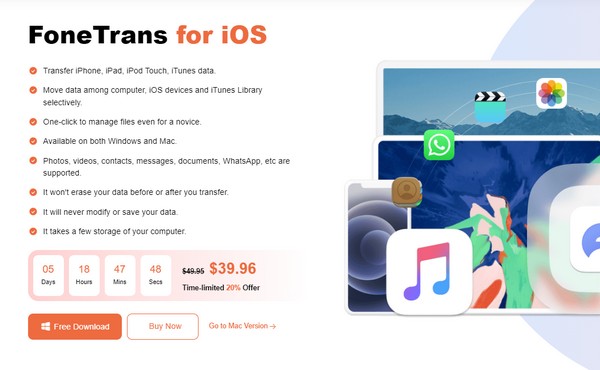
Шаг 2Вам придется подключить iPhone к компьютеру с помощью кабеля. Кроме того, нажмите Доверие вкладку, как только она появится на вашем экране, чтобы предоставить программе доступ к вашим файлам. Вы узнаете, что соединение успешно установлено, когда информация о вашем устройстве отобразится на интерфейсе. Выберите Фото в разделе Главная кнопку в левом столбце, чтобы перейти к следующим шагам.
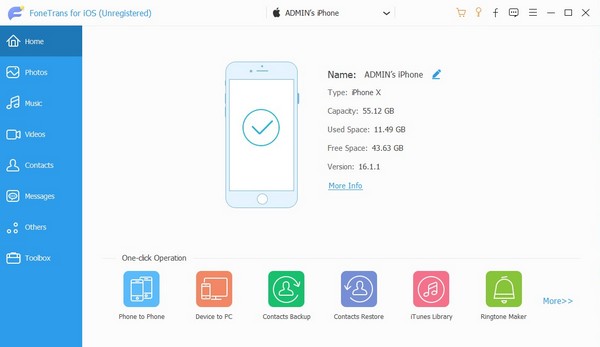
Шаг 3Фотографии вашего iPhone будут отображаться в правой части интерфейса инструмента. Вы можете открыть папки во втором столбце, чтобы просмотреть их содержимое, а затем пролистать изображения, чтобы найти те, которые вы хотите перенести. Найдя их, проверьте их выборочно или выберите «Проверить все», прежде чем щелкнуть значок компьютера в верхней части, чтобы сохранить их на своем компьютере.
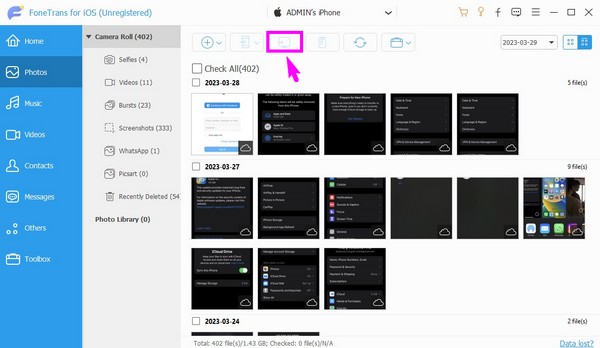
С FoneTrans для iOS вы сможете свободно передавать свои данные с iPhone на компьютер. Вы можете не только передавать текстовые сообщения iPhone на компьютер, но также легко переносить фотографии, видео и контакты на ПК.
- Передача фотографий, видео, контактов, WhatsApp и других данных с легкостью.
- Предварительный просмотр данных перед передачей.
- Доступны iPhone, iPad и iPod touch.
Часть 2. Как загрузить фотографии с iPhone на компьютер через iCloud Photos
iCloud Photos входит в число сервисов Apple, разработанных для хранения данных с устройств iOS. Используя функцию синхронизации iCloud, вы можете быстро сохранить фотографии с iPhone в облаке, а затем синхронизировать их на компьютере, установив программу iCloud Photos. Таким образом, вам больше не придется загружать изображения, поскольку каждый раз, когда вы добавляете изображения на iPhone, они автоматически сохраняются на компьютере.
Следуйте несложным шагам ниже, чтобы научиться загружать фотографии с iPhone на ПК через iCloud Photos:
Шаг 1Сначала настройте фотографии iCloud на своем iPhone, перейдя в Настройки приложение. Затем выберите свой профиль и выберите ICloud таб. Вы увидите Фото на следующем экране, поэтому коснитесь его и включите Синхронизировать этот iPhone ползунок для синхронизации фотографий iPhone с iCloud.
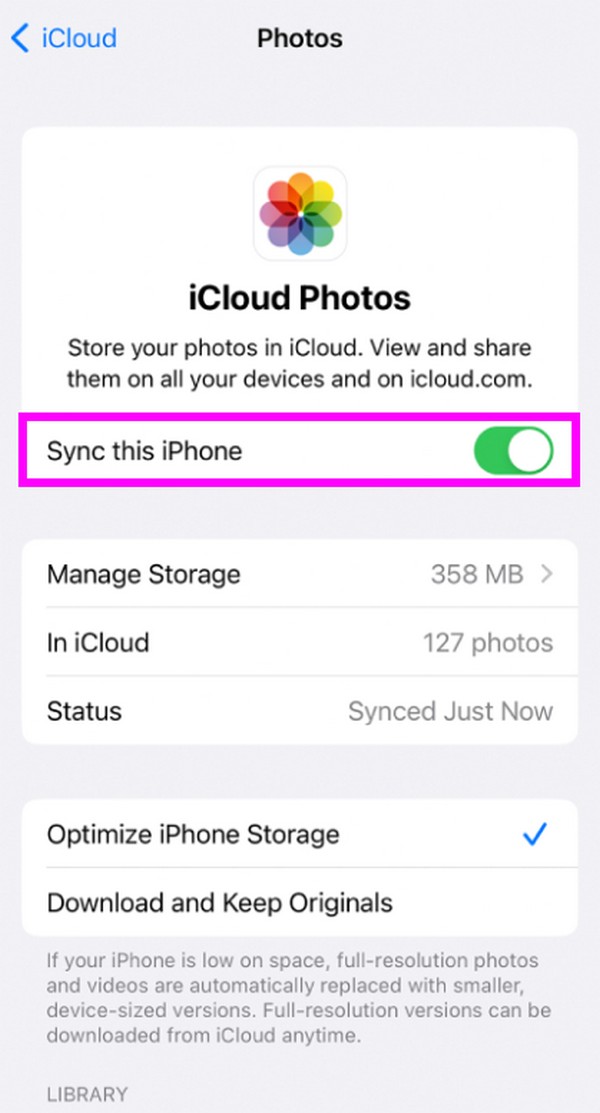
Шаг 2После синхронизации загрузите программу iCloud для Windows и управляйте ее установкой на свой компьютер. При появлении запроса используйте свой Apple ID для входа в систему, затем выберите Параметры фотографий действовать немедленно. Наконец, нажмите Фото iCloud > Готово > Применить для доступа к фотографиям iPhone на компьютере.
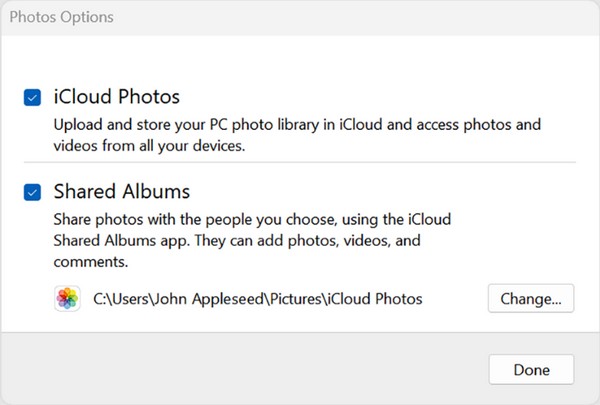
Кроме того, вы можете открыть браузер и получить доступ к официальному iCloud, чтобы скачать фотографии из сервиса iCloud к компьютеру напрямую.
Использование фотографий iCloud — это удобный способ хранить фотографии с iPhone на своем компьютере. Однако это не для людей, которые планируют удалить изображения на iPhone после передачи, поскольку функция синхронизации активирована. Это означает, что всякий раз, когда вы удаляете изображение на устройстве, оно также удаляется и на компьютере, что не подходит для целей резервного копирования.
С FoneTrans для iOS вы сможете свободно передавать свои данные с iPhone на компьютер. Вы можете не только передавать текстовые сообщения iPhone на компьютер, но также легко переносить фотографии, видео и контакты на ПК.
- Передача фотографий, видео, контактов, WhatsApp и других данных с легкостью.
- Предварительный просмотр данных перед передачей.
- Доступны iPhone, iPad и iPod touch.
Часть 3. Как загрузить фотографии с iPhone на компьютер с помощью USB-кабеля
USB-кабель — еще один надежный способ загрузки фотографий с iPhone на компьютер. Это один из основных методов, которые большинство людей используют при подключении одного устройства к другому. Следовательно, вы также можете использовать его для подключения iPhone к компьютеру. После успешного подключения фотографии можно будет перенести, и для этого вы сможете использовать приложение Windows Photos. Кроме того, процесс передачи беспроблемный и требует всего нескольких щелчков мышью.
Примите к сведению приведенные ниже простые инструкции по загрузке фотографий с iPhone на компьютер с помощью USB-кабеля:
Шаг 1Подготовьте USB-кабель и соедините его назначенные концы с компьютером и iPhone. Когда на вашем iPhone появится диалоговое окно доверия, нажмите «Доверять», чтобы предоставить компьютеру доступ к данным вашего iPhone.
Шаг 2Затем отметьте значку Windows в левом нижнем углу рабочего стола для просмотра компьютерных программ. Затем прокрутите, чтобы найти, и нажмите значок Фото приложение. Выберите Импортировать вкладку в правом верхнем углу, когда представлен ее интерфейс, затем выберите свое устройство iPhone. Наконец, выберите фотографии, которые вы хотите перенести, и импортируйте их на свой компьютер.
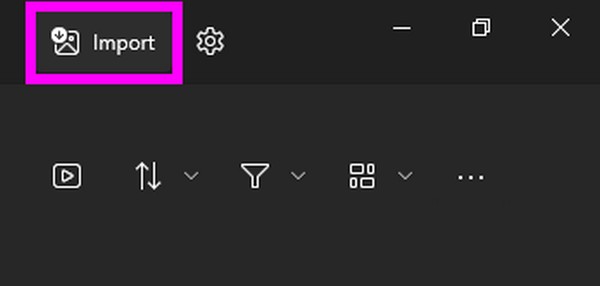
Примечание. Убедитесь, что ваш USB-кабель в хорошем состоянии. В противном случае поврежденный или неисправный шнур сильно повлияет на процесс передачи данных. Вы можете столкнуться с очень медленной процедурой передачи или ее прерыванием. Если вы столкнетесь со второй проблемой, существует огромная вероятность повредить фотографии, которые вы сейчас переносите. Итак, будьте в курсе.
С FoneTrans для iOS вы сможете свободно передавать свои данные с iPhone на компьютер. Вы можете не только передавать текстовые сообщения iPhone на компьютер, но также легко переносить фотографии, видео и контакты на ПК.
- Передача фотографий, видео, контактов, WhatsApp и других данных с легкостью.
- Предварительный просмотр данных перед передачей.
- Доступны iPhone, iPad и iPod touch.
Часть 4. Часто задаваемые вопросы о том, как загрузить фотографии с iPhone на компьютер
1. Как загрузить фотографии с Google Диска на iPhone?
Если в вашей учетной записи Google есть фотографии и вы хотите перенести их на свой iPhone, просто установите приложение Google Drive на свое устройство. После этого найдите изображения, которые вы хотите загрузить, в появившемся списке сохраненных данных. Найдя, коснитесь трехточечного значка в правой части изображения. Затем выберите Открыть в > Сохранить в файлы > Сохранить. Выбранные вами изображения будут сохранены на вашем iPhone.
2. Почему я не могу перенести с iPhone на ПК только несколько фотографий?
Выбранный вами метод может не поддерживать выборочную передачу. Если вы собираетесь переместить с iPhone на компьютер только несколько фотографий, FoneTrans для iOS будет эффективнее.
С FoneTrans для iOS вы сможете свободно передавать свои данные с iPhone на компьютер. Вы можете не только передавать текстовые сообщения iPhone на компьютер, но также легко переносить фотографии, видео и контакты на ПК.
- Передача фотографий, видео, контактов, WhatsApp и других данных с легкостью.
- Предварительный просмотр данных перед передачей.
- Доступны iPhone, iPad и iPod touch.
Вот и все, что касается загрузки ваших фотографий с iPhone на компьютер. Между тем, на сайте доступно больше стратегий в отношении различных устройств. FoneTrans для iOS сайт, так что проверьте это.
